奥图码投影机换灯泡简易教程
Optoma 投影机 说明书(8)
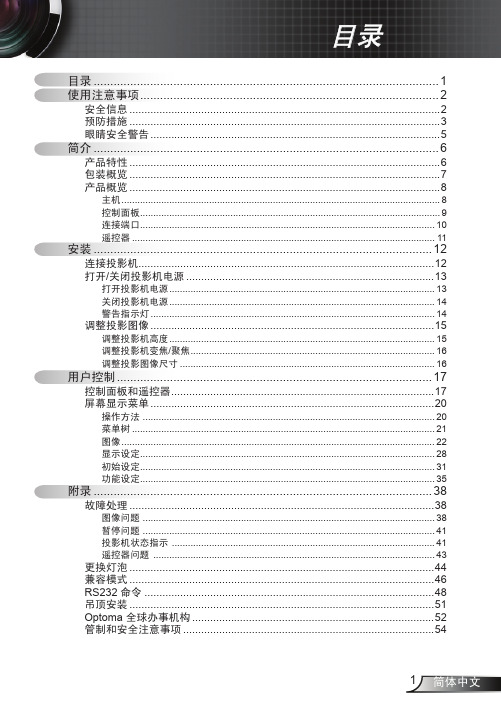
使用注意事项
安全信息
等边三角形内带箭头的电闪符号旨在警示用户:产品内部有未绝缘的“危 险电压”,存在人员触电危险。
等边三角形内的惊叹号符号旨在警示用户:注意设备上标注的重要操作和 维护(维修)文字说明。
警告:为降低火灾或电击风险,不要让投影机遭受雨淋或受潮。机壳内存在危险高电 压。不要打开机壳。应委托专业人士进行维修。
操作方法 .............................................................................................................. 20 菜单树................................................................................................................... 21 图像...................................................................................................................... 22 显示设定............................................................................................................... 28 初始设定............................................................................................................... 31 功能设定............................................................................................................... 35
投影机换灯清零方法大全
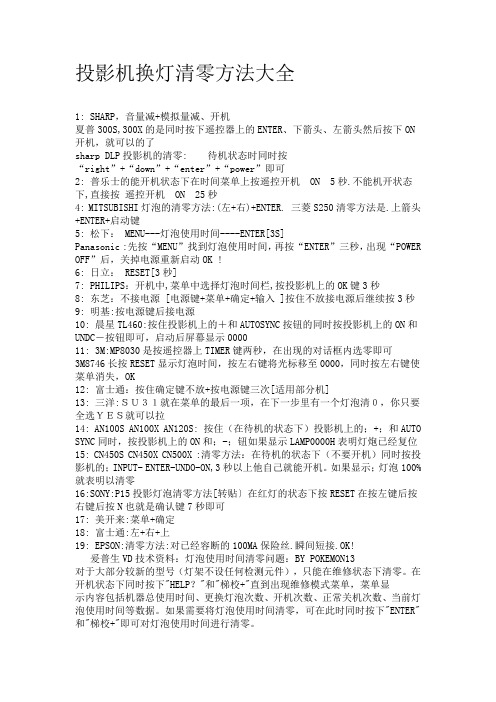
投影机换灯清零方法大全1: SHARP,音量减+模拟量减、开机夏普300S,300X的是同时按下遥控器上的ENTER、下箭头、左箭头然后按下ON开机,就可以的了sharp DLP投影机的清零: 待机状态时同时按“right”+“down”+“enter”+“power”即可2: 普乐士的能开机状态下在时间菜单上按遥控开机ON 5秒.不能机开状态下,直接按遥控开机ON 25秒4: MITSUBISHI灯泡的清零方法:(左+右)+ENTER. 三菱S250清零方法是.上箭头+ENTER+启动键5: 松下: MENU---灯泡使用时间----ENTER[3S]Panasonic :先按“MENU”找到灯泡使用时间,再按“ENTER”三秒,出现“POWER OFF”后,关掉电源重新启动OK !6: 日立: RESET[3秒]7: PHILIPS:开机中,菜单中选择灯泡时间栏,按投影机上的OK键3秒8: 东芝:不接电源 [电源键+菜单+确定+输入 ]按住不放接电源后继续按3秒9: 明基:按电源键后接电源10: 晨星TL460:按住投影机上的+和AUTOSYNC按钮的同时按投影机上的ON和UNDC-按钮即可,启动后屏幕显示000011: 3M:MP8030是按遥控器上TIMER键两秒,在出现的对话框内选零即可3M8746长按RESET显示灯泡时间,按左右键将光标移至0000,同时按左右键使菜单消失,OK12: 富士通:按住确定键不放+按电源键三次[适用部分机]13: 三洋:SU31就在菜单的最后一项,在下一步里有一个灯泡清0,你只要全选YES就可以拉14: AN100S AN100X AN120S: 按住(在待机的状态下)投影机上的;+;和AUTO SYNC同时,按投影机上的ON和;-;钮如果显示LAMP0000H表明灯炮已经复位15: CN450S CN450X CN500X :清零方法:在待机的状态下(不要开机)同时按投影机的;INPUT- ENTER-UNDO-ON,3秒以上他自己就能开机。
灯具替换流程

灯具替换流程1. 准备工作1.1. 确定替换原因在开始灯具替换工作之前,需要明确为什么要替换灯具。
是因为灯具损坏、寿命到期、亮度不足,还是为了改善照明效果、节能减排?明确替换原因有助于选择更适合的灯具。
1.2. 选择合适的灯具根据实际需求和现场环境,选择合适的灯具。
主要考虑以下因素:- 灯具的尺寸、形状、颜色和风格应与原有灯具和室内装修相协调;- 灯具的照度应满足实际需求,避免过度照明或照明不足;- 灯具的节能效果应符合国家相关标准,优先选择LED等节能灯具;- 灯具的安全性能应符合国家相关标准,如防触电、防火等;- 灯具的品牌和厂家应具有良好口碑和售后服务。
1.3. 准备工具和材料替换灯具前,请准备好以下工具和材料:- 新灯具;- 螺丝刀、扳手等拆卸工具;- 绝缘胶带、电线剥皮器等电线处理工具;- 防护用品,如绝缘手套、安全帽等;- 清洁工具和用品。
2. 替换灯具2.1. 关闭电源在开始替换灯具之前,请务必确保电源已经关闭,避免触电风险。
可以拔掉灯具的插头或者关闭所在区域的电源开关。
2.2. 拆卸旧灯具使用适当的工具拆卸旧灯具。
注意观察灯具的接线方式和结构,以便于安装新灯具。
拆卸过程中,请小心处理电线,避免损坏。
2.3. 处理旧电线拆卸旧灯具后,检查旧电线是否完好,如有损坏,应进行修复或更换。
将旧电线绝缘层剥离,露出裸露的电线,确保线头干净、无损伤。
2.4. 安装新灯具根据新灯具的安装说明,将其固定在适当的位置。
将新灯具的电线与电源线连接,确保连接正确、牢固。
使用绝缘胶带对线头进行绝缘处理,防止短路。
2.5. 连接电源将处理好的电线重新接入电源,确保电源线插入正确的插座,并旋紧螺丝,防止松动。
2.6. 开启电源检查在确保安全的情况下,重新开启电源,检查新灯具是否正常工作。
如发现问题,请进行检查和修复。
3. 清理现场替换灯具完成后,清理工作现场,收拾工具和废弃材料,保持环境整洁。
4. 总结通过以上步骤,完成灯具替换工作。
奥图码投影机说书

使用注意事项......................................................................源自.................2
安全说明 ................................................................................................................................. 2
SC-2
8. 更换部件 当需要更换部件时,务必使用制造商指定的更换部件。未经授权的更换 可能导致火灾、触电或其他危险。 9. 水汽凝结 将投影机从寒冷的地点移到温暖的地点后,切勿立即使用。当投影机经 历此温度变化时,湿气可能在镜头和内部关键部件上凝结。为防止损坏 投影机,当温度发生急剧或突然变化时,应等待至少 2 小时,然后再使 用。
SC-1
使用注意事项
安全说明
在使用投影机前,请阅读所有这些指导说明,并妥善保管以备日后参考。 1. 阅读指导说明 在使用设备前,应阅读所有安全和使用指导说明。 2. 注意和警告 应遵循使用指导说明中的所有注意和警告。 3. 清洁 在清洁之前,从墙壁电源插座上拔掉投影机电源线插头。使用湿布擦拭 投影机外壳。请勿使用液体或烟雾清洁剂。 4. 附件 切勿将投影机置于不稳的推车、架子或桌子上。产品可能掉落,导致其 严重损坏。 将 (投影机、附件和选配件)的塑料包装材料放在儿童够不到的地方, 否则包装袋可能导致窒息死亡。对于婴幼儿更要特别注意。 5. 通风 此投影机配有进气和排气通风孔。请勿堵塞这些开口或者在开口附近放 置任何物品,否则内部可能积聚热量,并导致画面质量下降或投影机损 坏。 6. 电源 确认本机的工作电压与您当地电源的电压相同。 7. 维修 请勿尝试自行维修此投影机。委托专业技术人员进行维修。
奥图码投影仪hd21使用说明书

奥图码投影仪hd21使用说明书
一、产品概述
奥图码投影仪HD21是一款高性能的便携式投影仪,具有高清晰度、高亮度、高对比度和多种连接方式等特点。
它适用于商务演示、教育培训、家庭影院等多种场合。
二、产品特点
高清晰度、采用DLP技术,支持1080P分辨率,显示效果清晰细腻。
高亮度、配备3600流明的高亮度灯泡,在明亮的环境下也能呈现清晰画面。
高对比度、拥有
5000、1的高对比度,使图像更加鲜明生动。
多种连接方式、支持USB、HDMI、VGA等多种接口,方便用户连接各种设备。
便携轻巧、整机重量仅为1.2kg,便于携带和移动。
三、使用方法
开机前准备、将电源线插入电源插座,同时将投影仪与电脑或其他设备连接好。
开机操作、按下电源开关按钮,投影仪即可进入待机状态。
再次按下
电源开关按钮,即可启动投影仪。
调整画面、通过遥控器或投影仪本身的功能键,可以调整画面的大小、位置、亮度等参数,以达到最佳显示效果。
关闭投影仪、在使用完毕后,先按下电源开关按钮关闭投影仪,然后拔掉电源线。
四、注意事项
本产品只适用于室内使用,禁止在室外或潮湿环境下使用。
在清洁投影镜头时,请先关闭投影仪并拔掉电源线,然后用干净柔软的布轻轻擦拭。
不要使用化学溶剂或水直接清洗。
在连接设备时,请确保设备的输出信号与投影仪的输入信号匹配。
如果不确定可以使用什么接口连接,请参考产品说明书或咨询售后服务人员。
五、常见问题解答。
LX500投影机灯光和滤网替换说明书

LX500 Lamp/Filter ReplacementInstruction SheetINTRODUCTIONThese instructions outline the details for Lamp and Filter replacement in the LX500 projector (Model No. 103-015101-01). The lamp is located at the rear of the projector (below the input panel) and can be accessed by removing the lamp door. NOTICE: Use only a Christie approved Lamp and Filter Kit for your specific projector model.KITS REQUIRED003-120377-01 (Replacement Lamp Type No.: POA-LMP116)003-001109-01 (Replacement Air Filter)INSTRUCTIONSDo not drop the lamp assembly or touch a glass bulb! The glass can shatter and maycause injury.Disconnect all power sources to the projector before opening lamp cover.Allow a projector to cool, for at least 45 minutes before you open Lamp Cover. Theinside of a projector can become very hot.2 of 5LX500 Lamp/Filter Replacement Instruction SheetLAMP REPLACEMENT PROCEDUREWhen the projection lamp of the projector reaches its end of life, the Lamp Replacement icon appears on the screen and LAMP REPLACEindicator lights orange (Figure 1). Replace the lamp with a new one promptly. The timing when the LAMP REPLACE indicator should light is dependent on the lamp mode. NOTICE: Forcontinued safety, replace with a lamp assembly of the same type.1.Turn off the projector and unplug the AC PowerCord. Let the projector cool for at least 45 minutes. CAUTION: The inside of the projector can become very hot.2.Remove the screw that secures the lamp cover, andthen open the lamp cover.3.Remove the two (2) screws that secure the lamp. Liftthe lamp out of the projector by using the handle.4.Replace the lamp with a new one and secure the two(2) screws. Make sure that the lamp is set properly. Put the lamp cover back and secure it with the screw.5.Connect the AC power cord to the projector and turnon the projector.6.Reset the lamp counter. See “Resetting the LampCounter” on the next page.Do Not Operate a projector while any lamp is removed. This may result in malfunctions, fire hazard, or other accidents.Figure 1 Top Panel IndicatorFigure 2 Lamp ReplacementRESETTING THE LAMP COUNTERBe sure to reset the Lamp counter after the lamp is replaced. When the Lamp counter is reset, the LAMP REPLACE indicator stops lighting and the Lamp replacement icon disappears.1.Press the MENU button to display theOn-Screen Menu. Use the Point but-tons to move the red frame pointer to the Setting Menu icon e the Point buttons to move thered frame pointer to Lamp counter and then press the SELECT button. A dialog box appears. Select a lamp and the “Lamp replacement counter Reset?” appears. Select [Yes] to continue.3.Another confirmation dialog box appearsand select [Yes] to reset the Lamp counter.NOTE: Do not reset the Lamp counter without replacing the lamp and only after replacing the lamp.HOW TO CHECK LAMP USED TIMEThe LAMP REPLACE indicator will light yellow when the total lamp used time (Corresponding value) reaches 3,000 hours. This is to indicate that lamp replacement is required.The total lamp used time is calculated by using the below expression,Total lamp used time (Corresponding value) = T eco + (T normal x 1.2) + (T high x 1.5)•T eco: used time in the Eco mode•T normal: used time in the Normal mode •T high: used time in the High modeYou can check the lamp used time following to the below procedure.1.Press and hold the ON/STAND-BY button on the projector for more than 20 seconds.2.The projector used time and lamp used time will be displayed on the screen briefly as follows.Select Reset and the “Lamp replacement counter Reset?”appears.Select [Yes],then another confirmation box appears.Select [Yes] again to reset the Lamp counter.Figure 3 Reset Lamp CounterFigure 4 Lamp Used Time4 of 5LX500 Lamp/Filter Replacement Instruction SheetFILTER CARE/REPLACEMENT PROCEDUREFilter prevents dust from accumulating on the optical elements inside the projector. Should the filter becomes clogged with dust particles, it will reduce cooling fans’ effectiveness and may result ininternal heat buildup and adversely affect the life of the projector. If a “Filter warning” icon (yellow or red) appears on the screen and the WARNING FILTER indicator lights or blinks, clean the filter immediately. Clean the filter by following the steps below. 1.Turn off the projector, and unplug the AC power cordfrom the AC outlet. 2.First, clean up the dust on the projector and aroundthe air vents.3.Press on the filter cover to release the latch and openthe filter cover.4.Gently clean the filter by using a brush or blower.5.Reinstall the filter into the projector properly.6.Reset the filter counter in the Setting Menu. See“Resetting the Filter Counter” below.7.Reset the filter counter and the scroll counter.NOTICES: 1) Do not operate the projector with the Air Filter removed. Dust may accumulate on the optical elements degrading the picture quality. 2) Do not put anything into the air intake vents. Doing so may result in a malfunction of the projector. Failure to properly clean the projector's air filters (in accordance with theinstructions in your Projector's Operating Manual, or more frequently in any environment which is somewhat dusty or smoky) could result in overheating and will void the warranty on the projector.NOTES: 1) If the filter is heavily clogged and unable toclean, replace it with a new one. Please consult your dealer for details. 2) Do not wash the filter with water or any other liquid matter.RECOMMENDATIONS: 1) We recommend avoiding dusty/smoky environments when operating the projector. Usage in these environments may cause a poor image quality. 2) When using the projector under dusty or smoky conditions, dust may accumulate on a lens, liquid crystal panels, or optical elements inside the projector. Such condition may degrade the quality of the projected image. 3) When the symptoms above are noticed, contact your authorized dealer or service station for proper cleaning.Figure 5 Replace FilterRESETTING THE FILTER COUNTERBe sure to reset the Filter counter after cleaning or replacing the filter.1.Press the MENU button to display the On-Screen Menu. Use the buttons to move the red frame pointer to the Setting Menuicon.e the buttons to move the red framepointer to Filter counter and then press the SELECT button. A dialog box appearsshowing the Used Time option you canscroll to view the remaining Time options.Use the buttons to select Used time. 3.Another confirmation dialog box appears,select [Yes] to reset the Filter counter. NOTE: Do not reset the Filter Counter without replacing the filter and only after replacing the filter.Select Reset and the“ Filtercounter Reset?” appears.Select [Yes],then anotherconfirmationbox appears.Select [Yes] again to resetthe Filter counter.Figure 6 Reset Filter Counter。
数字放映机氙灯的安装使用与维护

03 数字放映机氙灯的维护
日常保养
定期检查数字放映机氙灯的外观,确保没有损坏或裂纹。 清洁数字放映机氙灯的表面,使用干燥的软布轻轻擦拭,避免使用含有化学物质的清洁剂。 定期检查数字放映机氙灯的电源线和连接器,确保没有松动或损坏。 在使用数字放映机氙灯时,要确保环境温度适宜,避免在高温或潮湿的环境中使用。
数字放映机氙灯亮度不足 解决方案:检查氙灯型号是否 匹配,更换合适的氙灯。同时检查放映机的设置,确保亮 度调整正确。 解决方案:检查氙灯型号是否匹配,更换合适的氙灯。同时检 查放映机的设置,确保亮度调整正确。
数字放映机氙灯寿命短 解决方案:定期清洁放映机内部,保持良 好散热环境。同时避免频繁开关机,延长氙灯寿命。
更换氙灯的步骤
打开放映机防尘罩,露出 氙灯单元。
清洁灯箱表面和安装位置, 确保无灰尘和污垢。
关闭防尘罩,确保密封良 好。
关闭放映机电源,等待 几分钟,确保放映机冷
却。
使用专用工具拧松氙灯 固定螺丝,轻轻取出旧
氙灯。
将新氙灯对准安装位置, 轻轻固定并拧紧固定螺
丝。
打开放映机电源,检查 放映机是否正常工作。
02 数字放映机氙灯的使用
操作说明
打开放映机电源,启动氙灯 调整氙灯位置,确保光线正确投射到屏幕上 调整亮度、对比度等参数,以达到最佳放映效果 放映结束后,关闭氙灯,并关闭放映机电源
常见问题与解决方法
数字放映机氙灯无法点亮 解决方案:检查电源和电缆连接,确保 电源正常工作,电缆连接牢固。
解决方案:检查电源和电缆连接,确保电源正常工作,电缆连 接牢固。
感谢您的观看
汇报人:abc
安装步骤
打开放映机外壳,找到氙灯 位置
关闭放映机电源,断开电源 线
电脑投影灯泡的选择与更换
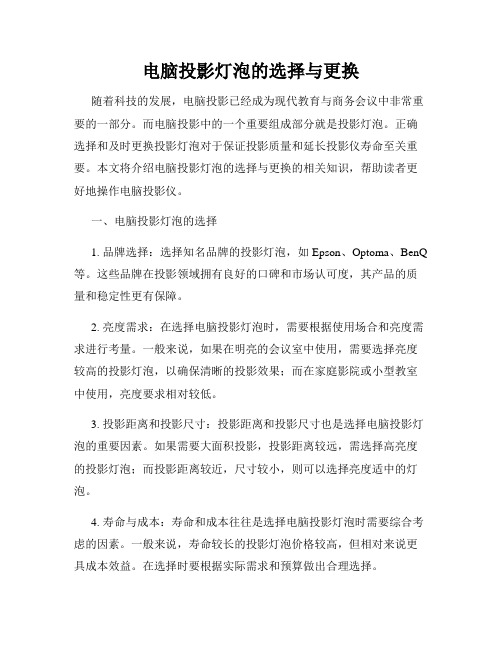
电脑投影灯泡的选择与更换随着科技的发展,电脑投影已经成为现代教育与商务会议中非常重要的一部分。
而电脑投影中的一个重要组成部分就是投影灯泡。
正确选择和及时更换投影灯泡对于保证投影质量和延长投影仪寿命至关重要。
本文将介绍电脑投影灯泡的选择与更换的相关知识,帮助读者更好地操作电脑投影仪。
一、电脑投影灯泡的选择1. 品牌选择:选择知名品牌的投影灯泡,如Epson、Optoma、BenQ 等。
这些品牌在投影领域拥有良好的口碑和市场认可度,其产品的质量和稳定性更有保障。
2. 亮度需求:在选择电脑投影灯泡时,需要根据使用场合和亮度需求进行考量。
一般来说,如果在明亮的会议室中使用,需要选择亮度较高的投影灯泡,以确保清晰的投影效果;而在家庭影院或小型教室中使用,亮度要求相对较低。
3. 投影距离和投影尺寸:投影距离和投影尺寸也是选择电脑投影灯泡的重要因素。
如果需要大面积投影,投影距离较远,需选择高亮度的投影灯泡;而投影距离较近,尺寸较小,则可以选择亮度适中的灯泡。
4. 寿命与成本:寿命和成本往往是选择电脑投影灯泡时需要综合考虑的因素。
一般来说,寿命较长的投影灯泡价格较高,但相对来说更具成本效益。
在选择时要根据实际需求和预算做出合理选择。
二、电脑投影灯泡的更换1. 关闭投影仪:首先,确保投影仪已完全关闭,并与电源断开连接。
等待几分钟,确保灯泡冷却。
2. 查找灯泡位置:根据投影仪的说明书或者设备上的标识,找到灯泡的位置。
一般来说,灯泡的位置位于投影仪的底部或者侧面,需要打开相应的灯泡盖。
3. 拆卸灯泡:使用手套或者纸巾,轻轻拆卸灯泡。
注意不要用力过度,以免损坏灯泡,同时避免直接接触灯泡。
4. 安装新灯泡:将新灯泡插入投影仪的灯泡插槽中,确保灯泡与插槽完全贴合。
根据投影仪的指示,顺时针或逆时针旋转灯泡直至固定。
5. 固定灯泡盖:重新盖上投影仪的灯泡盖,并确保固定好,以免灯泡脱落。
6. 清洁工作:使用干净的布或纸巾轻轻擦拭投影仪的表面,确保无灰尘或污渍。
- 1、下载文档前请自行甄别文档内容的完整性,平台不提供额外的编辑、内容补充、找答案等附加服务。
- 2、"仅部分预览"的文档,不可在线预览部分如存在完整性等问题,可反馈申请退款(可完整预览的文档不适用该条件!)。
- 3、如文档侵犯您的权益,请联系客服反馈,我们会尽快为您处理(人工客服工作时间:9:00-18:30)。
奥图码投影机S712ST换灯泡简易教程2010薄改给配的投影机灯泡已经过保了,又由于种种原因使得应该使用1000多小时的灯泡早早的进入了老化期或烧毁。
此类灯泡有三种方法可以修复:1、直接发到南宁修理,修理费分980块和1160块两种,前一种为只换灯泡(裸灯),后一种为连灯架(装灯泡的架子)一起换;2、找第三方修理店维修,合浦目前我不知道哪有,但北海的也不便宜,直接换裸灯就1000块,比起南宁的还要黑;3、就是自己买裸灯回来换,其实灯架不必要换的,除非烧焦了。
我们今天来说的就是自己买裸灯回来换的这种情况,因为这样才能体现出我们自己换灯泡的最大价值。
首先,我们得判断投影机只有灯泡有故障,因为我们不是专业维修投影机的,只是换个灯泡,不需要很专业的设备和技能即可完成。
判断起来很简单,就是投影机亮度太低,看不清楚,调菜单里的亮度也没有变化,这说明灯泡老化了,或能正常开机(开机后电源灯闪烁,风扇正常转动,关机后风扇也能提速),但灯泡从头到尾都不发光,这说明灯泡可能已经烧毁。
其它的故障还是拿到南宁修吧。
接着我们得跟领导谈谈,为何而谈呢?先为了学校的利益,其次是为了我们的工钱。
学校的利益显而易见,你自己换一个只要300——500块,而发上南宁要980——1160块,大家都是说的原装正品,保三个月,投影机灯泡又是长期的消耗品,肯定是自己换划算,工钱你就看着收呗,市面上换一个200块,我们是长期做,收个百来块就
行,不要太黑。
再下来就是去哪买灯泡了,这年代大家都懂的就不多说了。
一个裸灯225块到780块,看你的选择了,最好还是选天猫的,什么的都比较有保障。
接下来我们详细说说怎么把旧的灯泡拆下来,把新的灯泡装上去,使得我们已经病倒的投影机焕然一新,首先你得有一定的动手能力(废话了,都有手有脚的),然后你准备一把小号的十字螺丝刀,一把尖嘴钳,一把画画用的小毛刷,一张干净的工作台。
把圈圈着的螺丝拧开,这个拧开可能不保修了,离整机保修期还有一年多时间,在乎的同学就发到南宁,这个仁者见仁吧。
向外推一下这盖子就开了,然后向上抬起,要小心,别太用力,太用力会折断。
现在看到的就是装着灯泡的整个灯架,拧开圈着的两个螺丝。
再拉起整个灯架,拉手在下图。
拉起灯架时要小心,别太用力,慢慢来,不能急。
下图是整个灯架和灯泡
记好哪条线接那个接线柱,虽然灯泡上没标明正负,但我们也不能说绝对用的交流电,我们只换灯泡,不做其他的改动。
拿出灯架,我们就用尖嘴钳把线与灯泡的接线柱分开。
把这三个黑色的螺丝拧开,图中圈出两个,有个在右上角,翻过来就能看到
把灯泡保护罩向上抬起再慢慢拿出来,不要刮到灯泡外面银色的镀层,虽是旧的但留着还有用
把灯泡周围四个螺丝拧下,图中圈了三个,有个在左上角,注意位置,别一会装回去装错了,也要小心别把小螺丝掉地上找半天找不到,这是固定灯泡的螺丝,少不得。
拆下这几个螺丝后拿下卡片,灯泡就可以拿下来了。
拆下灯泡后用小毛刷清理下灰尘再装新灯泡。
装回去的顺序是拆的反过程,很容易的,只要胆大心细就行。
上图为新买的灯泡与旧灯泡的区别。
本来想做个视频的,但手上没到摄像机,也没像样的数码相机,只
好将就着这样了,希望那个有设备的大大做个清晰的视频。
如果看完想自己换但又不是很懂的可以联系我,包教包会,权当交个朋友,也可以送到我这,免费帮你换好,我是十字中学的,呵呵。
最后希望能有同行搞个投影机除尘,灰尘是投影机的杀手,教室里有地板砖的可能灰尘少点,乡村学校你看最后一张图就知道了,灰尘已经布满了整个灯泡。
